更新日:、 作成日:
Evernote メールからノートを作成する
はじめに
Evernote でメールからノートを作成する方法を紹介します。
専用のメールアドレスに送ったメールからノートを作成できます。
ノートブックやタグを指定したり、ファイルを添付できます。
無料版では合計で 5 件までしか使用できません。
メールからノートを作成する
Windows 版でメールからノートを作成するには、[ツール] から [アカウント情報] をクリックします。
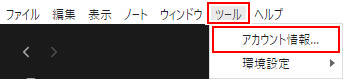
ウェブ版なら [アカウント] から [アカウント情報] をクリックします。

または「アカウントの概要」のページを開きます。
メールの転送先の [メールアドレス] にメールを送ると、そのメールが新規ノートとして作成されます。右クリックからメールアドレスをコピーできます。

メールの転送先に [メール] を送ります。
同期されるまで少し待つと、送られたメールからノートが作成されます。

Evernote の無料版では合計で 5 件までしか対応していません。基本的に有料版の機能になります。
- 詳しくは公式のヘルプ「メールを Evernote に保存」をご覧ください。
ノートブックやタグを指定
メールの件名がノートのタイトルになります。
件名の最後に次の内容を入力してノートブックやタグなどを指定できます。
- タイトル:メールの件名がタイトルになります。次の形式のものはタイトルに含まれません。
- リマインダー:!日付
- ノートブック:@ノートブック名
- タグ:#タグ名
ノートのタイトルを「クリスマス」、リマインダーを「2020年12月25日」、ノートブックを「メールブック」、タグを「メールタグ」にするには件名を次のように入力します。
件名、リマインダー、ノートブック、タグの順に入力すると正常に動作します。
ノートブックやタグなどは作成されている必要があります。新規作成はしてくれません。
ファイルを添付
メールにファイルを添付すると、ファイルからノートを作成したようにノートを作成できます。
- テキストファイル:中身の文章が貼り付けられます。
- 画像ファイル:画像が貼り付けられます。
- その他 .zip など:ファイルが添付されます。
既存のノートに追加
メールの件名の最後に + を付けると、そのタイトルの最新のノートに本文を追加します。新規ノートは作成されません。
ノートのタイトル「メールノート」に追加するには、件名を次のように入力します。
メールの自動設定
転送したメールを毎回手動でノートブックやタグを指定しているとき、それを Evernote が自動で設定してくれる機能があります。
「個人設定」のページを開いたら [自動ファイリング] をチェックします。

いずれ自動で設定されるようになります。
スポンサーリンク